打印机的常见问题及处理方法.docx
《打印机的常见问题及处理方法.docx》由会员分享,可在线阅读,更多相关《打印机的常见问题及处理方法.docx(8页珍藏版)》请在冰豆网上搜索。
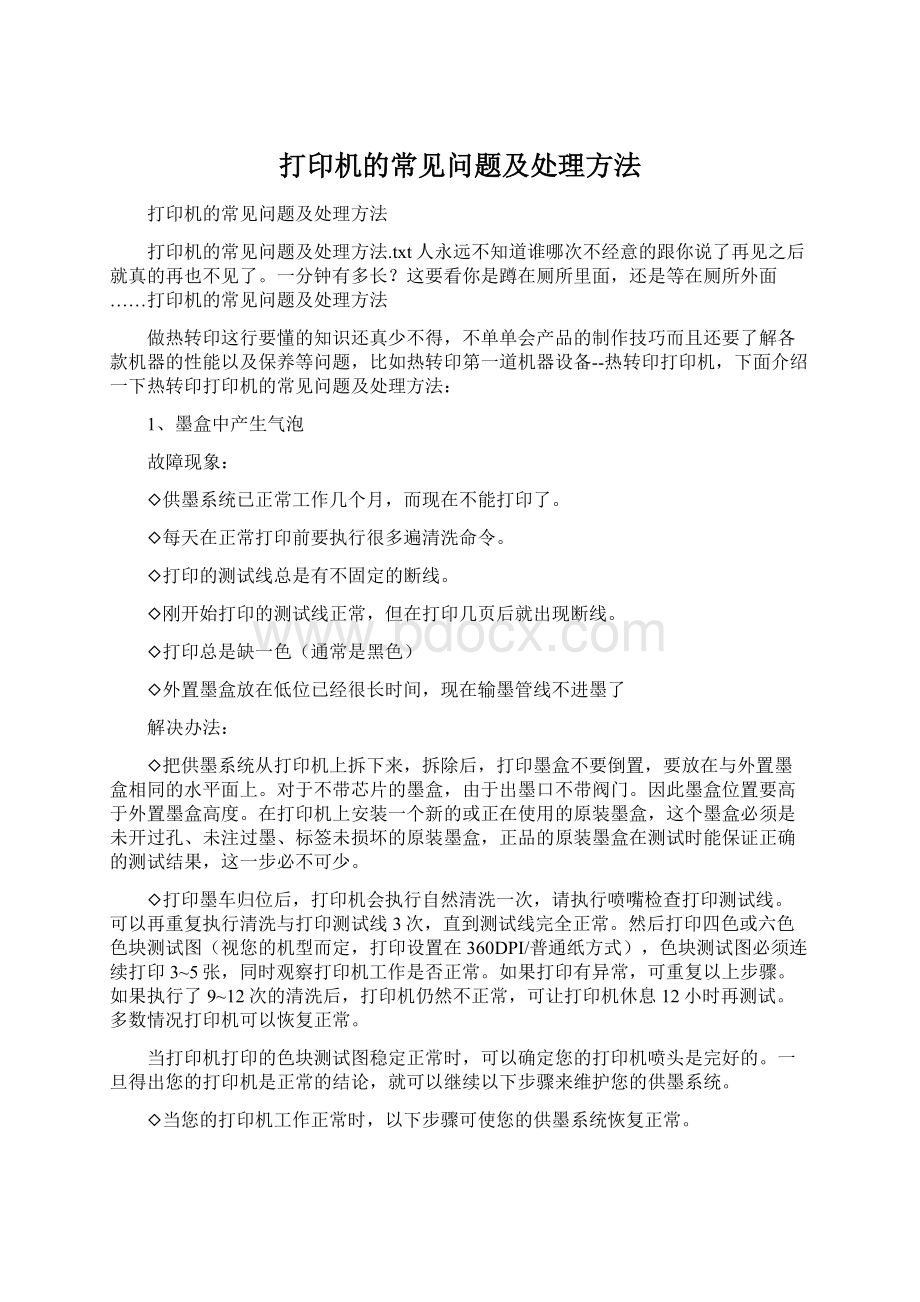
打印机的常见问题及处理方法
打印机的常见问题及处理方法
打印机的常见问题及处理方法.txt人永远不知道谁哪次不经意的跟你说了再见之后就真的再也不见了。
一分钟有多长?
这要看你是蹲在厕所里面,还是等在厕所外面……打印机的常见问题及处理方法
做热转印这行要懂的知识还真少不得,不单单会产品的制作技巧而且还要了解各款机器的性能以及保养等问题,比如热转印第一道机器设备--热转印打印机,下面介绍一下热转印打印机的常见问题及处理方法:
1、墨盒中产生气泡
故障现象:
◇供墨系统已正常工作几个月,而现在不能打印了。
◇每天在正常打印前要执行很多遍清洗命令。
◇打印的测试线总是有不固定的断线。
◇刚开始打印的测试线正常,但在打印几页后就出现断线。
◇打印总是缺一色(通常是黑色)
◇外置墨盒放在低位已经很长时间,现在输墨管线不进墨了
解决办法:
◇把供墨系统从打印机上拆下来,拆除后,打印墨盒不要倒置,要放在与外置墨盒相同的水平面上。
对于不带芯片的墨盒,由于出墨口不带阀门。
因此墨盒位置要高于外置墨盒高度。
在打印机上安装一个新的或正在使用的原装墨盒,这个墨盒必须是未开过孔、未注过墨、标签未损坏的原装墨盒,正品的原装墨盒在测试时能保证正确的测试结果,这一步必不可少。
◇打印墨车归位后,打印机会执行自然清洗一次,请执行喷嘴检查打印测试线。
可以再重复执行清洗与打印测试线3次,直到测试线完全正常。
然后打印四色或六色色块测试图(视您的机型而定,打印设置在360DPI/普通纸方式),色块测试图必须连续打印3~5张,同时观察打印机工作是否正常。
如果打印有异常,可重复以上步骤。
如果执行了9~12次的清洗后,打印机仍然不正常,可让打印机休息12小时再测试。
多数情况打印机可以恢复正常。
当打印机打印的色块测试图稳定正常时,可以确定您的打印机喷头是完好的。
一旦得出您的打印机是正常的结论,就可以继续以下步骤来维护您的供墨系统。
◇当您的打印机工作正常时,以下步骤可使您的供墨系统恢复正常。
将50毫升的一次性注射器管(去掉针头)的管头插入与自动供墨系统连接的打印墨盒底部的出墨口内,稍稍倾斜注射器管,开始从墨盒中慢慢抽墨出来,这时墨水应该会通过输墨管线从外置墨盒中吸入到打印墨盒内,而后被源源不断的吸入到注射器管中。
当注射器管抽满时,观察抽出的墨水和泡沫的多少就会知道是什么原因引起的自动供墨系统打印不畅了。
打印机是不会把泡沫状的墨水正常打印出来的,您必须把它们通过注射器抽出来。
揭开外置墨盒的胶塞,把注射器中的墨水注回外置墨盒中。
这个过程并不会浪费墨水,泡沫状的墨水会在两小时后转变成液体墨水。
用注射器重复这样的抽墨过程直到抽出的墨水中几乎看不到泡沫为止。
这大约需要循环100毫升的墨水才可以保证。
也就是需要重复两次抽墨过程。
注意:
抽墨过程要缓慢,可以停顿,切不要太快。
依照黄色→淡洋红色→洋红色→淡青色→青色→黑色的顺序执行以上的抽墨过程,换色操作时,一定要用温水将注射器清洗干净。
如果您的墨盒使用了密封塞,在对一个色腔操作时,其它色的出墨口要用密封塞塞住。
◇把墨盒连同供墨系统放回打印机,按上述第2步的操作顺序检测调试直至正常。
2、管路堵塞
故障现象:
◇多次执行抽墨过程时,注射器抽力需要很大,而且抽出来的多数是空气。
◇有一色完全断线(通常是黑色)
解决方法:
◇按前述"墨盒中产生气泡"的故障排除程序执行,如果发现在用注射器抽墨时有很
大的阻力,而且没有墨水流入到注射器中时,可以断定是管路发生堵塞,以下是几种导致管路堵塞现象的情况及其处理方法,请按顺序检查并排除故障。
◇出墨口堵塞。
检查方法:
将外置盒上面密封塞塞好,倒置。
从内置墨盒出墨口用注射器抽出墨水,
此时导墨管中应会进空气。
排除方法:
用注射器的针头插入出墨口抽出墨水,即可疏通。
◇注墨弯头堵塞。
检查方法:
将注墨弯头从墨盒上拔出,检查是否堵塞。
排除方法:
用清水将弯头清洗干净,用注射器疏通即可。
◇输墨管线堵塞。
检查方法:
在确保出墨口与注墨弯头都没有堵塞的情况下,用注射器从墨盒出墨口
抽墨,如果外置墨盒中的墨水液面不下浮,可推断是输墨管线堵塞。
排除方法:
先检查输墨管线两端是否有异物造成堵塞。
如果有短小的结晶或异物,
可用拉直的曲别针将它剔除
◇外置墨盒的空气过滤器是否堵塞。
检查方法:
在以上三种可能都已排除的情况下,可判断是外置墨盒的空气过滤器堵
塞。
排除方法:
清洗空气过滤器,甩干水,即可。
3、墨盒芯片损坏
故障现象:
◇打印机上的墨水指示红灯常亮,关机再开也无效。
◇解码器对墨盒芯片解码后无效。
◇按下清洗键后打印机不执行清洗。
◇当取消打印作业时,打印机上的墨水指示红灯亮。
◇重新启动计算机时,打印机上的墨水指示红灯亮。
解决方法:
◇EPSON机型。
缺点是墨盒取出再放回时,打印会出现断线,需要有一个反复清洗和检测的过程。
◇如果是墨盒带芯片的机型出现上述现象,请仔细检查是否有以下可能:
(1)墨盒没有安装到位。
(2)墨盒上的芯片位置不正。
(3)墨车上的芯片触针变形。
(4)芯片损坏。
前两种情况通过操作是可以将故障排除的,只要调整好芯片的位置,将墨盒压盖压在墨车上就可以了。
第三种情况通过观察是可以发现的,这种故障是因为安装了没有固定芯片的墨盒而强行取下墨盒而造成的!
!
但是由于要修复就要请有维修经验的人将打印机喷头拆卸下来,再把触针拆下矫正或更换才可。
对于芯片损坏的情况,在使用解码器对原墨盒芯片记忆进行刷新复位方式时,会经常出现,此时可以换用另一个解码器重新刷新一次,如果还是不正常,只能更换芯片了。
供墨系统所配备都是真正的永久型墨盒芯片,由于安装供墨系统后不需要取出墨盒进行解码,芯片损坏的可能性很小。
◇对芯片进行解码刷新的方法除了硬件之外,软件技术也发展很快,但有些软件在使用时会出现异常故障或对打印机造成深度的损坏,所以在使用前一定要有资深的技术人员做指导,不要去做没有把握的尝试,因为各种软件用法各异,限于篇幅这里不再一一介绍。
4、墨水自流现象
故障现象:
◇打印时纸上出现小的墨点。
◇打印时纸上经常出现大的漏墨斑点。
◇不论用什么纸打印,纸的边沿总有一些剩墨。
◇打印机进纸滚轮上总是有些墨渍。
◇打印的测试线总是有断线,并且有颜色互串的现象。
以下情况会导致墨水自流现象导致打印不正常:
第一,外置墨盒抬高,液面超过打印喷头水平面50毫米,由于输墨管线内墨水重力引起自流,此时墨水会从打印喷头流出来,抬得越高流得越快。
此时打印喷头承受了异常大的墨水压力,打印就会出现漏墨、断线、颜色互串等非常严重的情况。
第二,打印墨盒注墨量太多,由于没有虹吸断点,输墨管线与打印墨盒连为一体,即使外置墨盒没有抬高,也会导致墨水缓慢自流。
此时打印会出现漏墨、断线的现象。
第三,外置墨盒抬高,液面超过打印喷头水平面30~50毫米,此时墨水不会自流,但喷头也承受着墨水的静态压力,所以打印同样会出现断线、颜色互串的现象。
第四,外置墨盒放低,液面低于打印喷头水平面300毫米,由于输墨管线内墨水重力引起向外置墨盒的回流,此时空气会从打印喷头进入打印墨盒,外置墨盒放得越低,空气进入得越快。
此时打印就会出现断线、颜色互串等非常严重的情况。
如果您的打印机出现上述故障,请先检查是不是因为外置墨盒抬高或放低引起的故障。
警告:
供墨系统在使用时要求外置墨盒必须与打印机放置在同一水平面上!
!
!
解决方法:
排除以上第一、三、四种情况引起的故障的方法很简单:
将外置墨盒放置在与打印机放同一水平面上,等待2小时后再打印就自然正常。
而对于第二种情况引起的故障,可执行以下步骤予以排除:
◇把注墨弯头从打印墨盒上拨出,放在高处,注意,不要放低了,墨水会从弯头处流出。
◇让打印机开始工作,打图片A45-10张,再将弯头插入到打印机墨盒中即可,注意不要插错颜色。
如果有必要,再执行应用程序中的清洗及打印测试程序,将打印机调试正常。
如果进纸通路中有很多不易擦去的残墨渍,可以找一张彩喷纸,用酒精把纸面打湿,再按打印机上的进纸键,让这张浸有酒精的纸反复进出10遍,可以起到很好的清洁作用。
5、墨盒漏气
故障现象:
◇正常使用中,一条输墨管线出现了整段的空气。
◇正常使用中,每条的输墨管线都充满了空气段。
解决方法:
如前所述,供墨系统所连接的打印墨盒上部有一小段空气始终存在,这是为了避免虹吸原理导致的墨水自流现象。
如果您看到输墨管线中有些小的空气泡,不必顾虑,它们会被打印墨盒上部的空气层吸收,这是很正常的。
墨盒上部的空气层会随着室内气温的变化而膨胀或收缩,在打印机放置不用的状态下,如果在与打印墨盒接口处的输墨管线出现不超过150毫米的空气段,这是由于空气层膨胀而引起的,属于正常现象。
但是如果整条输墨管线出现空气段,这就是墨盒漏气或注墨弯头接口处不密封所导致的了。
如果是一条输墨管线出现了整段的空气,请检查注墨弯头与打印墨盒接口处的密封情况。
可以把注墨弯头拆下来检查一下,再重新插上就好。
如果是每条的输墨管线都充满了空气段,请检查打印墨盒是否漏气并更换墨盒(多数情况是墨盒标签不密封)。
6、打印机闲置时间过长
故障现象:
◇打印机闲置了一个月没有使用,现在工作不正常。
◇打印机不是经常打印,三个月后出现了问题。
解决方法:
当您的打印机闲置一段时间不用后,可能发生以下三种情况:
◇如果外置墨盒的墨水液面低于打印喷头的水平面时,由于输墨管线中墨水向外置墨盒的回流的力量大于墨水向打印墨盒自流力量,空气可以从打印喷头的进入打印墨盒内,此时打印墨盒内的墨水中会有微小的气泡产生,这些墨水中的微小气泡会引起打印断线。
◇如果打印喷头回到初始位置(打印机最右边)时打印喷头下面的洗墨槽边沿的橡胶密封垫漏气,也会引起周围空气对打印喷头的不良作用,导致墨水干结、氧化。
◇如果打印机被长时间放置在高温、干燥、阳光直射的环境中,同样会引起输墨管线和打印喷头中的墨水的加速挥发、干燥、菌化和氧化,对于很细而又透明输墨管线更是如此。
以下是我们对于避免上述故障而建议采取的有效措施,请按步骤顺序操作:
◇在您准备长时间不使用打印机之前,请执行喷嘴检查,确保打印测试线的完好。
最好是连续打印约10张四色或六色色块测试图(视您的打印机而定,以360DPI的默认设置打印),并保证测试图的正常效果。
◇按住打印机面板上的清墨键给出清洗命令,在打印机执行清洗的过程中(墨车回到打印机右侧并开始抽墨时)拔掉打印机电源,将打印墨车推至左侧,用在热水中浸泡过的湿布轻轻擦洗打印机最右侧的洗墨槽边沿的橡胶密封垫,这样有助于密封垫保持清洁密封和恢复弹性,然后手动将墨车推回到打印机最右侧即可。
◇观察外置墨盒各色墨水液面的最高高度,抬高外置墨盒让这个高度与打印机喷头的水平面保持一致。
切记不要超过喷头的水平面!
可以垫放书本以保持这个高度。
◇最后,请将打印机与自动供墨系统保存在阴凉、避光的环境中。
7、安装故障
故障现象:
◇打印进行中红灯亮。
◇打印过程中输墨管线与打印机两侧的机壳边缘摩擦。
◇管线架上的背胶粘不牢。
解决方法:
输墨管线不宜太长。
请调整从管架到打印墨盒的管线长度,至最佳位置。
◇如果管架到打印墨盒的输墨管线长度太长,就会造成输墨管线在打印中与打印机两侧机壳的磨擦。
应该收回到最佳长度。
办法是执行打印的过程中拔掉打印机电源,手动拉动墨车到最左侧、再到最右侧,在保证打印墨车行程的前提下将这段墨管线调至最短。
◇如果管线架到打印墨盒的输墨管线长度太短,也会造成打印进行中红灯亮。
应按照上一步骤的调整办法将其调整至最佳长度。
◇打印过程中输墨管线与打印机两侧的机壳边缘摩擦的情况多发生在EPSON780/790/810/820/830/C61等机型上,这些机型都有共同的特点:
机壳上部两侧是弧形的。
虽然采用更细和更软的输墨管线可以避免这种摩擦,但细而软的输墨管线容易出现堵塞、供墨不畅等现象,因此不符合供墨系统要求。
◇管线架上的背胶粘不牢时,可更换新的背胶,再重新粘贴。
8、润滑故障
故障现象:
◇打印中墨车撞击打印机左右两侧,同时有异响声。
◇打印机进纸器不工作或进纸失败。
◇打印机进纸灯闪烁,同时提示"通讯错误"。
◇打印位置不正常,向左偏移。
解决方法:
类似的问题主要出现在EPSON700/780/1200机型上,故障原因是墨车行程皮带弹跳所致,对墨车主轴润滑可以解决这个问题。
用纸巾沾点LB-A润滑油擦在墨车主轴上,来回推动墨车让润滑油均匀涂在轴杆上即可。
切记不要把润滑油滴或喷在主轴上,更不要让润滑油从轴杆上滴落下来。
执行以下步骤可以消除墨车撞击和异响的现象:
◇打印机在开机状态下,拔掉打印机电源插头,此时墨车会在最右侧的初始位置。
◇在与黑墨盒对应的墨车下方,有一个小的白色限位块。
用手电筒可以找到。
◇用一个镊子把这个白色限位块向前(面向自己)拨倒。
手动把墨车从初始位置拉出来。
◇此时电源仍在关机状态,把墨车推到最左侧,直到推不动为止。
◇插上打印机电源,或接通打印机的电源开关。
◇此时打印机墨车行程皮带会弹跳并重新定位初始位置,墨车最终会停在打印机最右侧的初始位置。
9、彩色故障
故障现象:
◇彩色文稿打印出来是黑白的。
◇打印出的色彩与原色彩相比严重失真甚至相反。
解决方法:
检查您是否在使用B&W墨水或打印设置在黑色方式。
如果确定不是,再执行喷嘴检查,打印测试线看看,如果测试线有严重断线,请执行3次清洗命令,再打印测试线。
这样的步骤循环3次后仍然有严重断线,请采用"墨盒中产生气泡"中的故障排除方法解决。
如果测试线正常,请打印四色或六色色块测试图(视您的打印机而定,以360DPI的默认设置打印),与标准的色块测试图做比较,检查是否装配时色彩顺序有错误。
正常的四色机色彩排列顺序为:
黄色(Y)→洋红色(M)→青色(C)→黑色(K)。
正常的六色机色彩排列顺序为:
黄色(Y)→淡洋红色(LM)→洋红色(M)→淡青色(LC)→青色(C)→黑色(K)。
如果确定是色彩顺序错误,请取下供墨系统的输墨管线进行彻底清洗,并更换新的原装墨盒或空墨盒,即可。
10、墨水故障
故障现象:
◇自动供墨系统在初装时或正常使用一段时间后,打印测试页总是有一种或几种颜色断线,而其它颜色正常,反复清洗测试的结果相同。
◇使用中发现某些颜色(比较固定的颜色)经常出现堵塞管路、堵塞喷头和断线。
◇打印的色彩与原稿相比偏色很大,或黑色不够黑,或灰色偏绿、偏红。
◇打印人像照片时层次不够细腻、不够丰富,出现“戴头套”现象。
◇从外置墨盒中经常能看到墨水中有沉淀物。
解决方法:
以上故障是由于墨水选用不当而引起的,应选用品质好的墨水。
11、清洗故障
故障现象:
◇打印墨盒下方出现积墨,文稿开始的打印部分有杂色。
◇执行清洗命令时发出异样的响声。
◇无人干预的情况下,打印机有时自动执行清洗命令。
◇打印机面板上的红灯与电源绿灯交替闪烁。
解决方法:
清洗喷头的命令是为了疏通打印喷头、排除含有空气泡沫的墨水、保证打印效果而设置的,由于EPSON对每台打印机都设置了墨水保护计数器,当打印机的累计喷墨量达到最大值时,面板上的红灯与电源绿灯就会交替闪烁。
此时要更换打印机内部的废墨盘,并将墨水保护计数器清零后才可以正常工作。
所以打印机使用中要尽量避免太多的清洗,
清洗次数太多,清出的部分墨水会渗到打印墨盒下方,出现积墨而影响打印质量。
有些打印机还会在清洗时发出异样的声音。
此时应停止清洗,用纸巾将积墨擦干净,放置30分钟后再继续工作,问题自然消除。
而对于墨水保护计数器,如果您的打印量很大的话,建议您每次使用完一组600毫升的墨水后进行清零维护。
了解更多热转印打印机使用技巧: